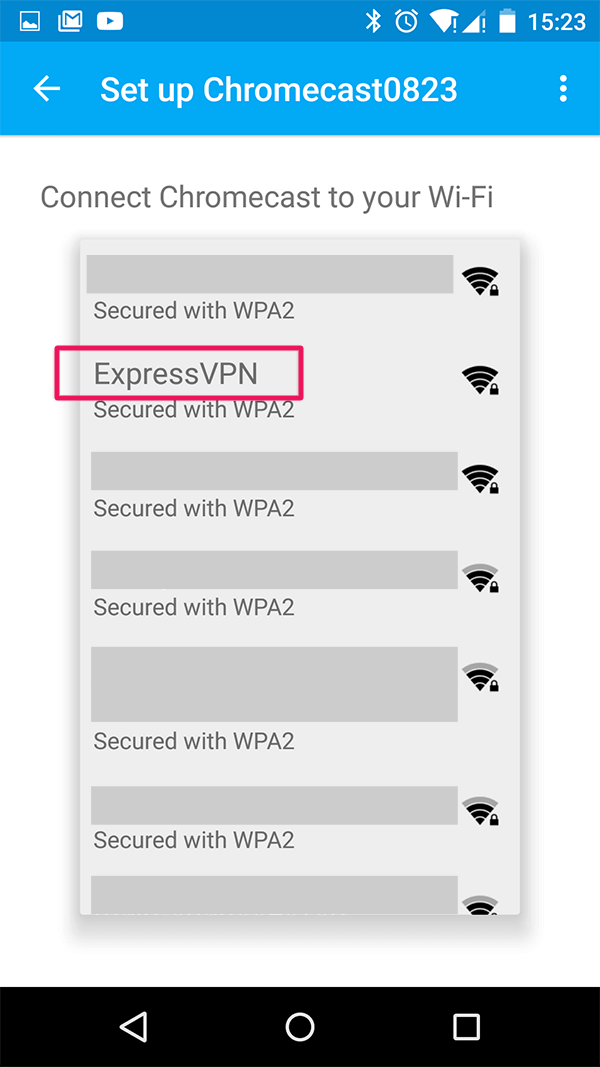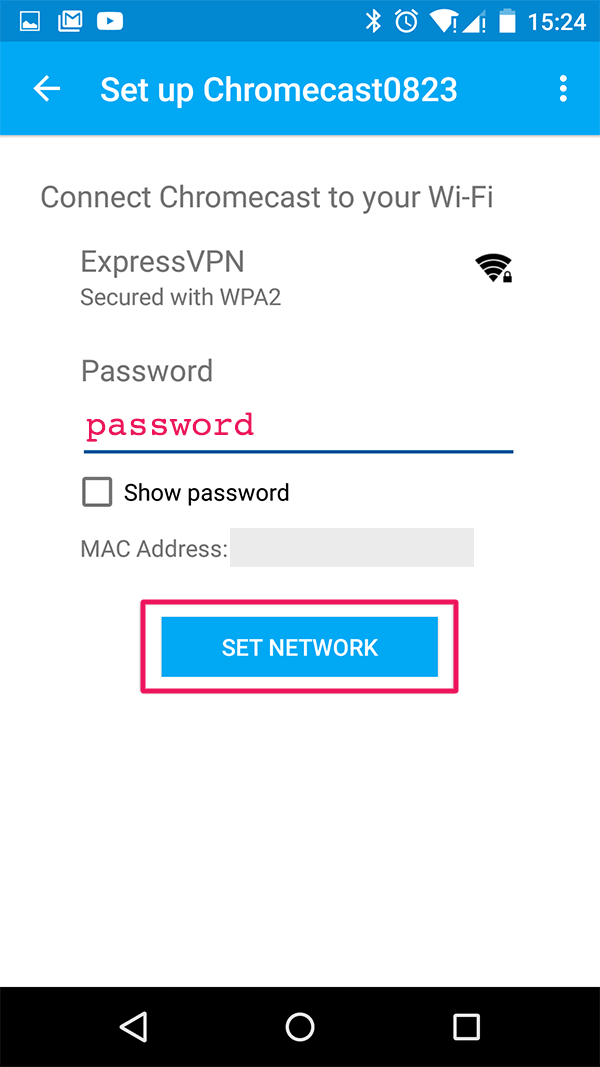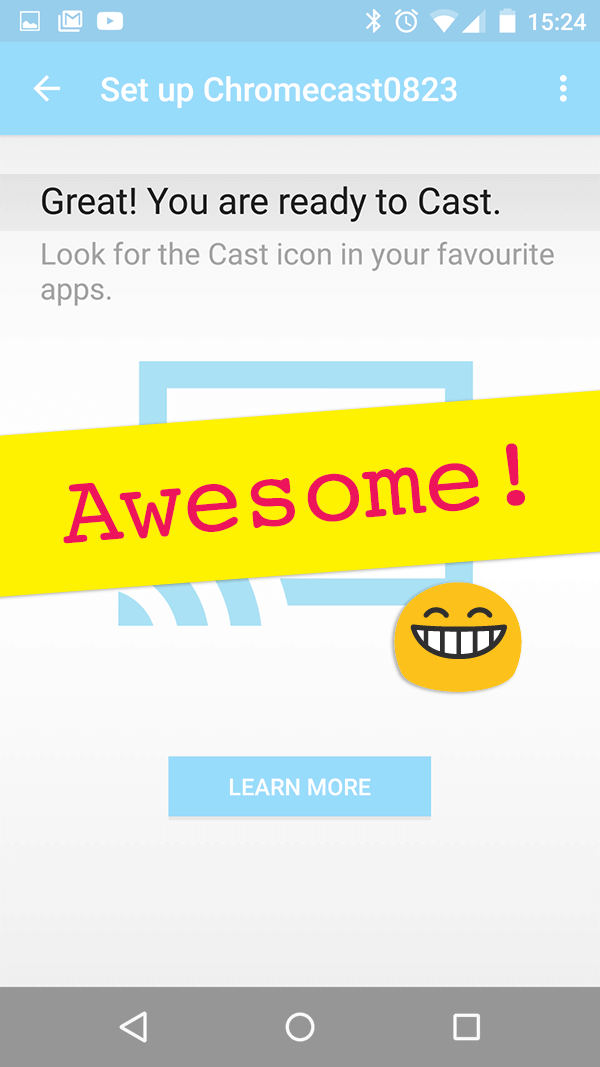Bagaimana untuk menyediakan ExpressVPN untuk Chromecast anda
Catatan: Chromecast tidak mempunyai kefungsian DNS VPN atau MediaStreamer terbina dalam. Untuk menggunakan ExpressVPN pada Chromecast anda, anda perlu sambungkan Chromecast anda ke penghala atau penghala maya yang didayakan VPN. Tutorial ini akan mengajar anda bagaimana untuk melakukannya.
Sediakan penghala atau penghala maya VPN anda yang dibolehkan
Sediakan penghala maya yang didayakan VPN
Untuk menyediakan penyediaan VPN penghala maya pada PC Windows atau Mac anda, sila gunakan tutorial ini:
Mac dengan persediaan manual
Windows dengan persediaan manual
Sediakan VPN pada penghala VPN yang dibolehkan anda
Untuk menyediakan VPN pada anda penghala, sila rujuk kepada Penghala seksyen dalam indeks tutorial.
Perlukan bantuan? Sila hubungi Pasukan Sokongan ExpressVPN menerusi live chat.
Sediakan Chromecast anda
Sila rujuk dokumentasi sokongan di laman web Bantuan Google Chromecast untuk arahan langkah demi langkah untuk menyediakan Chromecast anda.
Apabila anda tiba di skrin yang mengatakan “Sambung Chromecast ke Wi-Fi anda,” sila rujuk bahagian seterusnya tutorial ini.
Perlukan bantuan? Sila hubungi Pasukan Sokongan ExpressVPN menerusi live chat.
Sambungkan Chromecast anda ke penghala atau penghala maya anda
Pada skrin “Sambung Chromecast ke Wi-Fi” anda, anda akan melihat senarai rangkaian Wi-Fi yang tersedia untuk anda. Pilih penghala maya atau penghala yang anda sediakan sebelum ini. (Dalam contoh ini, kami menamakannya ExpressVPN.)
Masuk ke kata laluan untuk penghala atau penghala maya anda, kemudian klik Tetapkan Rangkaian.
Anda kini disambungkan ke penghala maya atau router maya VPN anda. Awesome! Anda bersedia untuk menghantar melalui sambungan VPN anda!
Perlukan bantuan? Sila hubungi Pasukan Sokongan ExpressVPN menerusi live chat.
Saya memerlukan bantuan lanjut
Jika anda mengikuti langkah-langkah di atas dan mempunyai masalah menggunakan Chromecast, sila hubungi Pasukan Sokongan ExpressVPN menerusi live chat.